自制系统U盘重装系统教程(简单易懂的操作步骤)
- 数码百科
- 2024-11-10
- 77
- 更新:2024-11-02 09:58:02
在日常使用电脑的过程中,难免会遇到系统崩溃、病毒入侵等问题,此时重装系统是一个常见的解决方法。然而,传统的重装系统需要使用官方系统安装盘或下载镜像文件,很不方便。本教程将向大家介绍如何利用自制的系统U盘来重装系统,操作简单,效果显著。
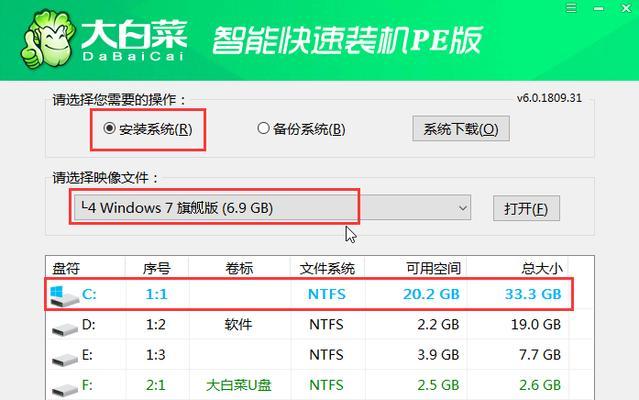
一、准备工作:获取所需软件和材料
在进行U盘重装系统之前,我们首先需要准备一个可用的U盘,并下载一个系统安装镜像文件。可以通过官方渠道或者第三方网站来获得合法的镜像文件,并确保其与自己的电脑型号和操作系统版本相匹配。
二、制作自制系统U盘
使用制作工具将下载的系统安装镜像文件写入U盘中,可以选择市面上常见的U盘启动盘制作工具,如Rufus、UltraISO等。根据软件的提示,选择合适的操作选项,并在操作过程中注意选择正确的U盘和镜像文件。
三、设置电脑启动项
将自制系统U盘插入电脑,然后重启电脑。在电脑开机过程中按下特定的键(通常是F2或Delete键)进入BIOS设置界面。在启动选项中,将U盘设置为第一启动项,保存设置并重启电脑。
四、进入自制系统安装界面
经过上述步骤,电脑将会从自制系统U盘启动。稍等片刻,系统安装界面将会出现,按照界面提示选择语言、时区等设置,并进入安装界面。
五、选择安装方式
根据个人需求选择安装方式,可以进行全新安装、保留个人文件或者其他自定义设置。不同的选择会导致不同的数据保留和操作步骤,请根据实际情况进行选择。
六、分区和格式化
在安装界面中,可以对硬盘进行分区和格式化操作。根据个人需求,可以选择将硬盘分为多个逻辑驱动器,并选择合适的文件系统格式进行格式化。请注意,这一步骤将会清除硬盘上的所有数据,请务必提前备份重要文件。
七、系统安装
确认好分区和格式化操作后,点击安装按钮,系统将开始自动安装。整个过程可能需要一定的时间,请耐心等待。
八、系统配置
在安装完成后,系统会自动重启。在重新启动后,根据系统提示,进行基本的系统配置,如设置用户名、密码等。
九、更新和驱动安装
安装完成后,系统可能存在一些缺失的驱动或者未更新的组件。此时,我们需要连接到网络,并进行系统更新和驱动安装,以确保系统的正常运行。
十、安装常用软件
系统更新和驱动安装完成后,可以根据个人需求安装常用软件。如办公软件、浏览器、媒体播放器等,以满足日常使用的需求。
十一、数据恢复
根据之前备份的文件,将个人数据和文件进行恢复。可以使用云存储、外部存储设备或者其他备份方式来恢复个人文件。
十二、安全设置
为了保障系统的安全性,建议在重装系统后进行一系列安全设置。如设置防火墙、安装杀毒软件、定期备份等,以提高系统的稳定性和安全性。
十三、个性化设置
根据个人喜好,对系统进行个性化设置。如更换壁纸、调整桌面图标、设置系统主题等,以使系统更符合个人审美和使用习惯。
十四、问题解决
在使用过程中,可能会遇到一些问题或者错误提示。此时,可以通过搜索引擎或者专业的技术论坛来查找解决方案,解决系统使用过程中遇到的问题。
十五、
通过本教程,我们可以轻松利用自制系统U盘来重装系统,不再依赖官方安装盘或镜像文件。通过自己动手,我们可以更加自由、方便地解决系统问题,提升电脑使用的效率和体验。
简单实用的自制系统U盘制作及操作步骤
在日常使用电脑的过程中,我们难免会遇到系统崩溃、病毒入侵等问题,这时候就需要重新安装操作系统。然而,由于种种原因,我们并不总是能够拥有官方的安装光盘或U盘。不过,你有没有想过,其实我们可以利用自己手头上的U盘来制作一个自制的系统U盘,轻松搞定系统重装呢?本文将为您详细介绍以自制系统U盘重装系统的教程。
准备所需材料和工具
1.操作系统镜像文件
2.一台可用电脑
3.一个容量大于4GB的U盘
4.U盘制作工具软件
下载操作系统镜像文件
打开浏览器,进入官方网站或可信赖的下载网站,下载你所需要的操作系统镜像文件,例如Windows10。
格式化U盘
插入U盘到电脑上,打开“我的电脑”,找到U盘所在磁盘,右键点击选择“格式化”,选择文件系统为FAT32,进行格式化操作。
安装U盘制作工具软件
打开浏览器,进入可信赖的软件下载网站,下载并安装一个U盘制作工具软件,如Rufus、UltraISO等。
运行U盘制作工具软件
打开已安装的U盘制作工具软件,一般会有选择操作系统镜像文件和选择U盘的选项。
选择操作系统镜像文件
点击“选择文件”或类似选项,找到你之前下载的操作系统镜像文件,并点击“确定”或“打开”。
选择U盘
在U盘制作工具软件的界面上,选择你刚刚格式化的U盘,通常会以盘符的形式显示。
开始制作U盘启动盘
点击“开始”、“制作”或类似选项,U盘制作工具软件将开始将操作系统镜像文件写入U盘中,这个过程可能需要一些时间。
重启电脑
完成U盘启动盘制作后,重启你需要重新安装系统的电脑。
进入BIOS设置
开机时按照电脑提示按键,进入BIOS设置界面。一般来说,可以通过按下F2、F12、Del等键进入。
设置U盘启动
在BIOS设置界面中,找到“Boot”或“启动项”选项,并将U盘设置为第一启动项。
保存并退出BIOS设置
在BIOS设置界面中,找到“SaveandExit”或“保存并退出”选项,保存设置并退出BIOS。
重启电脑
电脑重启后,系统将会从U盘中启动,并进入系统安装界面。
按照系统安装向导进行操作
根据系统安装向导的指引,选择语言、时区、安装目标等选项,并进行系统安装操作。
完成系统重装
等待系统安装过程完成,重启电脑后就可以享受全新安装的操作系统了。
通过自制系统U盘,我们可以轻松搞定系统重装的问题。只需要准备所需材料和工具,下载操作系统镜像文件,格式化U盘,安装制作工具软件,运行制作工具软件,选择操作系统镜像文件和U盘,开始制作U盘启动盘,重启电脑,进入BIOS设置,设置U盘启动,保存并退出BIOS设置,重启电脑,按照系统安装向导进行操作,最后完成系统重装。希望本文的教程能够帮助您轻松解决系统重装的问题。











